
Aktiviranje vaših Apple slušalica je vrlo jednostavno, kada ih uparite s uređajem po izboru, što se događa jako brzo, možete aktivirati njegove funkcije i uživati u ekskluzivnom kvalitetu zvuka. Znajte koje su to funkcije airpods touches i kako ih aktivirati.
Kako AirPods rade?
Sa svojih AirPods slušalica možete slušati reprodukciju zvuka, muzike, filmova ili serija po vašem izboru, kada aktivirate dodire AirPods slušalica, možete maksimalno iskoristiti njihove funkcije, a da ne ometate ljude oko sebe. Osim toga, možete odgovarajte na dolazne pozive ili aktivirajte Siri asistenta i sve njegove funkcije.
Kada uparite svoje AirPods sa svojim uređajem, oni se automatski povezuju na sve uređaje koje posjedujete s istim Apple ID-om, što znači da ga možete koristiti sa vašeg iPhone-a, iPad-a, Mac-a ili Apple Watch-a bez neprijatnosti.
Kada nosite Airpods, ako skinete jedan, zvuk reprodukcije će se pauzirati i nastaviti kada ga vratite u uho, ali ako skinete obje slušalice istovremeno, reprodukcija će se potpuno zaustaviti.
Imate mogućnost korištenja Airpods uređaja pogodnih za uštedu energije ili za korištenje u uredskim prostorima. Sve što trebate učiniti da odgovorite na poziv direktno sa svojih Airpods uređaja je dati dva dodira na bilo koji šlem i ponovite ovu radnju ako želite da prekinete poziv.
Koraci za postavljanje Airpods dodira
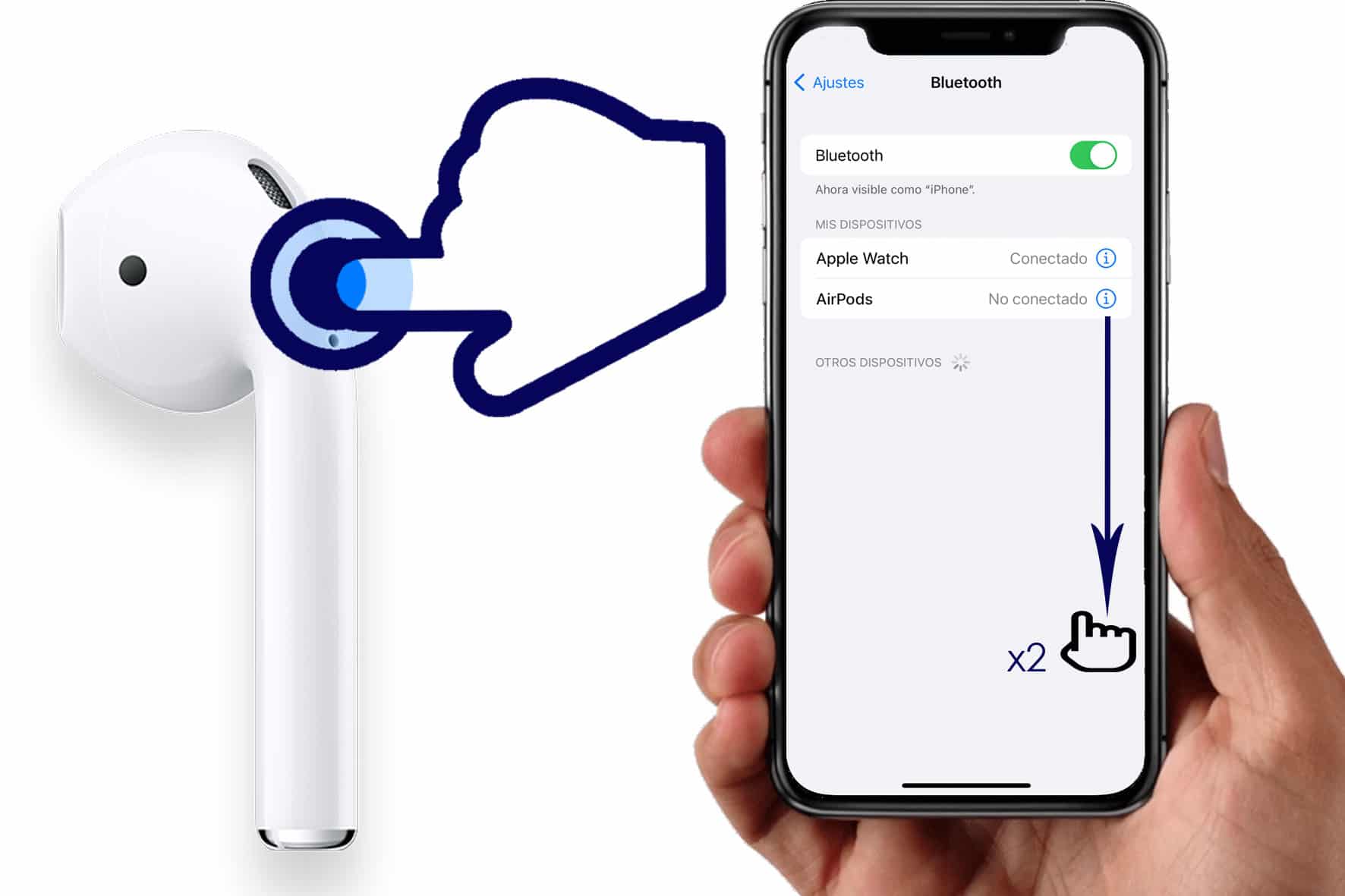
Da biste aktivirali AirPods dodire i njihove funkcije, morate ih konfigurirati direktno sa ekrana postavki vašeg iPhonea, a zatim slijedite sljedeće korake:
- Prvo unesite Bluetooth podešavanja.
- Zatim odaberite ikonu "Ja" nalazi se pored Airpods uređaja.
- Pritisnite dvaput.
Na kraju, odaberite svaki od Airpoda zasebno (lijevo ili desno) tako da možete aktivirati funkcije svakog od njih zasebno. Među opcijama koje se odražavaju, naći ćete: Siri asistent, reprodukcija zvuka i pauza, sljedeća i prethodna pjesma. Također možete promijeniti zadani naziv Airpods uređaja po svom ukusu i tako ih personalizirati svojom identifikacijom.
Aktivirajte funkcije Siri asistenta na vašim Airpods
Kao što smo ranije spomenuli, jedna od funkcija koje možete aktivirati pomoću Airpods dodira je Siri asistent. U zavisnosti od modela Airpods koji imate, da biste ga aktivirali morate:
- Prva generacija: Aktivirajte Siri dvostrukim pritiskom na slušalicu programiranu sa Siri.
- Druga generacija: U tom slučaju dodir neće biti potreban, u ovom modelu Airpods-a pomoćnik će se aktivirati samo glasovnom komandom koja kaže "Hej siri".

5 upotreba koje možete dati svojim Airpods
Sa najnovijim ažuriranjem Airpods Firmware sistema, njegove funkcije i upotreba se sve više poboljšavaju, kako biste bili sigurni da imate instaliranu najnoviju verziju, morate:
- Stavite Airpods i uspostavite vezu sa svojim iPhone uređajem.
- Otvorite ekran opšte konfiguracije i izaberite informacije
- Pronađite Airpods i Provjerite instaliranu verziju.
Ako potvrdite da nije najnovija verzija, možete ažurirati tako što ćete Airpods staviti u kućište, povezati ih i staviti pored iPhonea. Ažuriranje firmvera se automatski pokreće. Kada ponovo koristite Airpods nakon ažuriranja, možete uživati u sljedećim funkcijama:
Pojačajte razgovore/ Samo za Airpods Pro

Ovo je a ekskluzivna karakteristika Airpods Pro, koji omogućava pojačavanje razgovora optimizirajući zvuk zvuka. Funkcija je dizajnirana da koristi osobama s poremećajem sluha, a sve zahvaljujući tehnologiji Beamforming, ako želite aktivirati ovu funkciju morate:
- Sa svog uređaja uđite u odjeljak za konfiguraciju i odaberite "PRISTUPAČNOST".
- U audio/vizuelnoj opciji odaberite “Postavke slušalica".
- Uključite ga, zatim stavite Airpods i prevucite prstom do dna ekrana.
- Unesite opciju “ambijentalni zvuk".
- Aktivira funkciju pojačanja.
Uključite obavještenja za sve aplikacije koje želite

Ako želite da budete svjesni novih ažuriranja ili važnih obavijesti, opcija koju možete aktivirati su obavijestiNaravno, ako vam ne smeta primanje obavijesti usred reprodukcije multimedije, vašeg podcasta ili dok uživate u filmu. Ako imate najnoviju verziju iOS sistema, Siri može biti zadužena da vas obavijesti o svim ovim obavještenjima, konfigurirajući:
- postavke obavještenja
- Aktiviranje svih aplikacija za koje želite primati obavještenja o ažuriranju ili više.
Automatsko povezivanje Airpods uređaja

Karakteristika svih bežičnih slušalica je da se automatski povezuju kada se uključe na posljednji uređaj s kojim su uparene. Ali inovacija AirPods-a je da su istovremeno povezani sa bilo kojim uređajem sa istim Apple ID-om.
Nije važno ako pretražujete društvene mreže na svom iPhoneu i gledate neke Reels, a zatim uključite svoj iPad i pustite video, vaši AirPods će se odmah povezati i početi reproducirati zvuk s iPada.
airpods setovi

Jedno od ažuriranja koje je izvršeno sa iOS sistemom je poznato kao “Djeljenje zvuka” Ili šta je isto"Dijeljenje zvuka” Koja je funkcija ovog ažuriranja? Jednostavno, omogućava dvije osobe da slušaju zvuk filma, pjesme... u isto vrijeme (svako sa svojim Airpods-om).
Da biste ih aktivirali, samo morate uključiti svoje Airpods, mi postavljamo drugu osobu u blizini dok ne dobijemo obavijest da dozvolimo privremenu vezu između oba para Airpods uređaja. Treba napomenuti da morate slijediti upute koje će se prikazati na ekranu kako bi se to dogodilo bez problema.
Hej siri

Prethodno smo istakli da je jedna od prednosti hands-free aktivacija Apple Siri asistenta, Zahvaljujući uključenju Chip H, koji omogućava vašim AirPods-ima da mogu detektovati glasovne komande za davanje naredbi Siri, samo izgovaranjem "HEJ SIRI" možete:
- Znajte svoju lokaciju.
- Pitaj ga za vrijeme.
- Pozovite.
- Kontrolišite reprodukciju zvuka.
- Čak i slanje poruka.
Takođe zna sve AirPods karakteristike da ih savršeno koristim.